Downloaden & Installeren Filmora X voor Mac
- Downloaden & Installeren Filmora X voor Mac
- Registreren van Filmora X voor Mac
- Activeer Filmora X
- Updaten van Filmora X
- Installatie ongedaan maken
1Downloaden & Installeren Filmora X voor Mac
Download de gratis proefversie van Filmora X voor Mac en volg de handleiding hieronder om uw eigen video's te maken!
De installatie is hetzelfde als andere Mac software. Dubbelklik op het .dmg bestand dat u gedownload heeft, en sleep het programmabestand direct naar de Applicaties. Volg daarna gewoon de instructies totdat het installatieproces voltooid is.
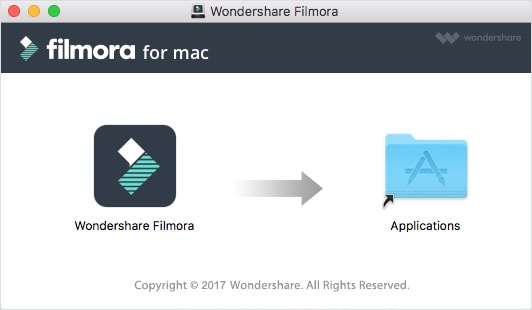
2Registreren van Filmora X voor Mac
Na de installatie kunt u dubbelklikken op het programma-icoontje om het programma te openen en de bewerkingsmodus te kiezen die u nodig heeft voor toegang tot de bewerkingsinterface. Filmora X biedt een gratis proefversie. Het enige verschil tussen de Proefversie en de Volledige Versie is het watermerk op de uiteindelijke video.

Als u de Volledige Versie van Filmora X gekocht heeft, registreer dan eerst het programma om de beperking te verwijderen. Om het programma te registreren, kunt u op het "Account-icoontje" klikken rechtsboven nadat u de bewerkingsinterface heeft geopend en log vervolgens in op uw Wondershare ID met uw email en wachtwoord.
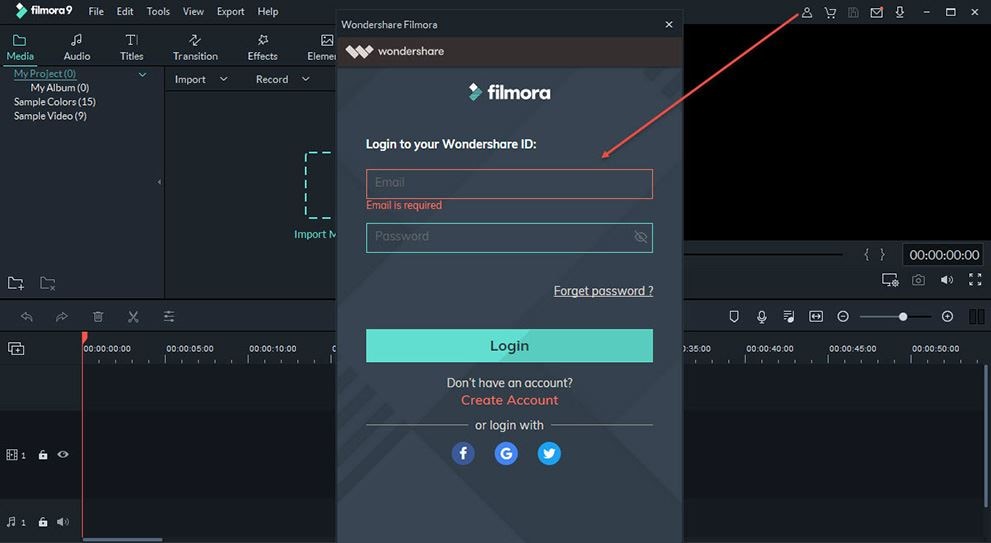
Als u nog geen Wondershare ID heeft, klik dan op de knop "Account Aanmaken". Vul vervolgens uw emailadres in en maak uw wachtwoord aan. Zorg ervoor dat u akkoord gaat met licentieovereenkomst voordat u op Registreren drukt. U kunt ook inloggen met een social media account zoals Facebook, Google, of Twitter.
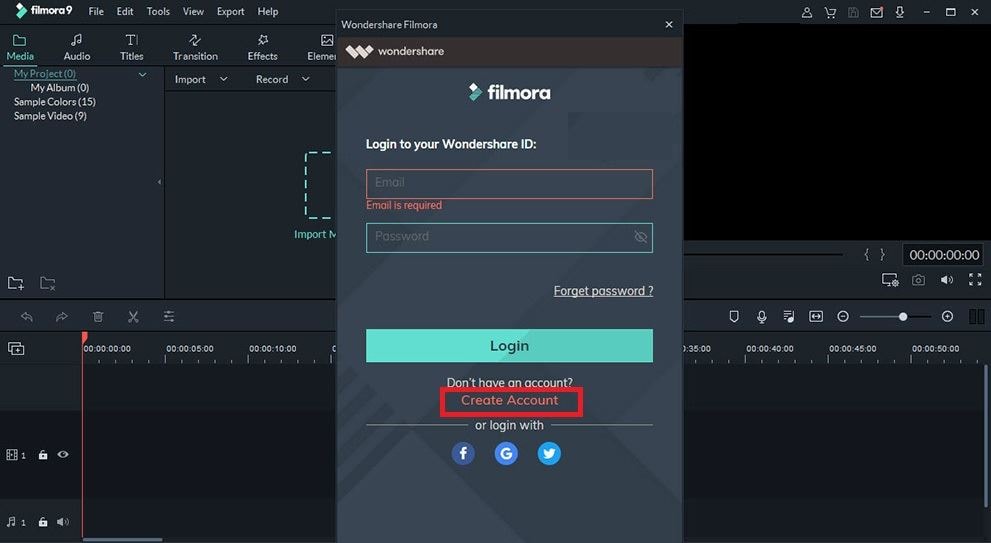
3 Activeer Filmora na aankoop
Methode 1: Log in Filmora X met Wondershare ID
Wanneer u zich aanmeldt bij Filmora X met uw ID (het e-mailaccount dat u hebt gebruikt om Filmora X te kopen), kunt u de betaalde functies gebruiken en uw project exporteren zonder watermerk.
Stappen:
Open Filmora X, selecteer "Nieuw project maken"> Klik op het Avatar-pictogram> Meld u aan met uw gelicentieerde e-mail.
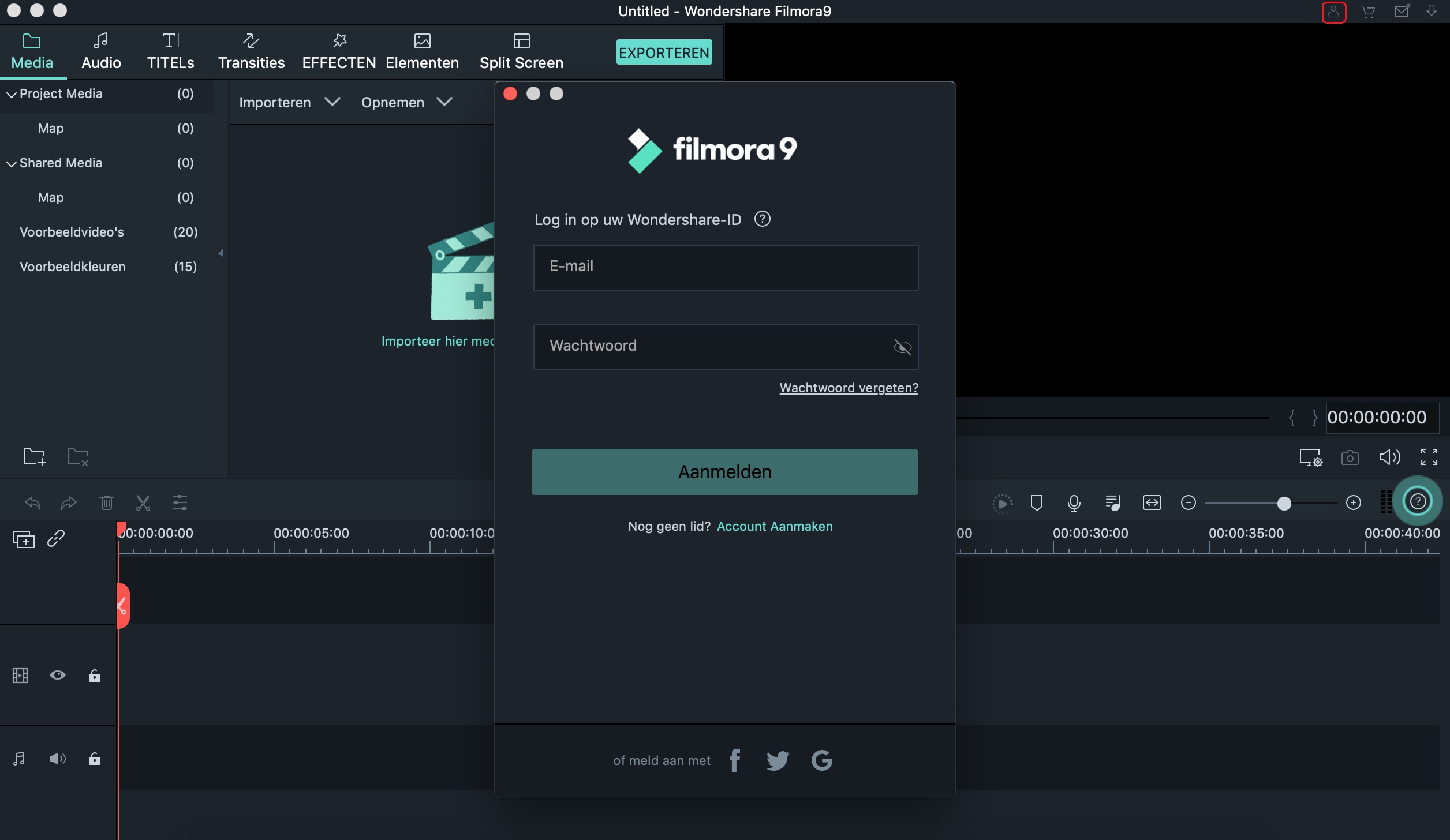
Methode 1: Offline activering
Als u geen toegang tot internet op uw pc kunt krijgen, kan Filmora X in enkele stappen ook offline worden geactiveerd.
Stappen:
Start Filmora X, kies "Nieuw project maken"> Klik op "Help" en selecteer "Offline activering"> Voer uw gelicentieerde e-mailadres en registratiecode in. (U ontvangt uw registratiecode in uw bevestigingsmail na aankoop)
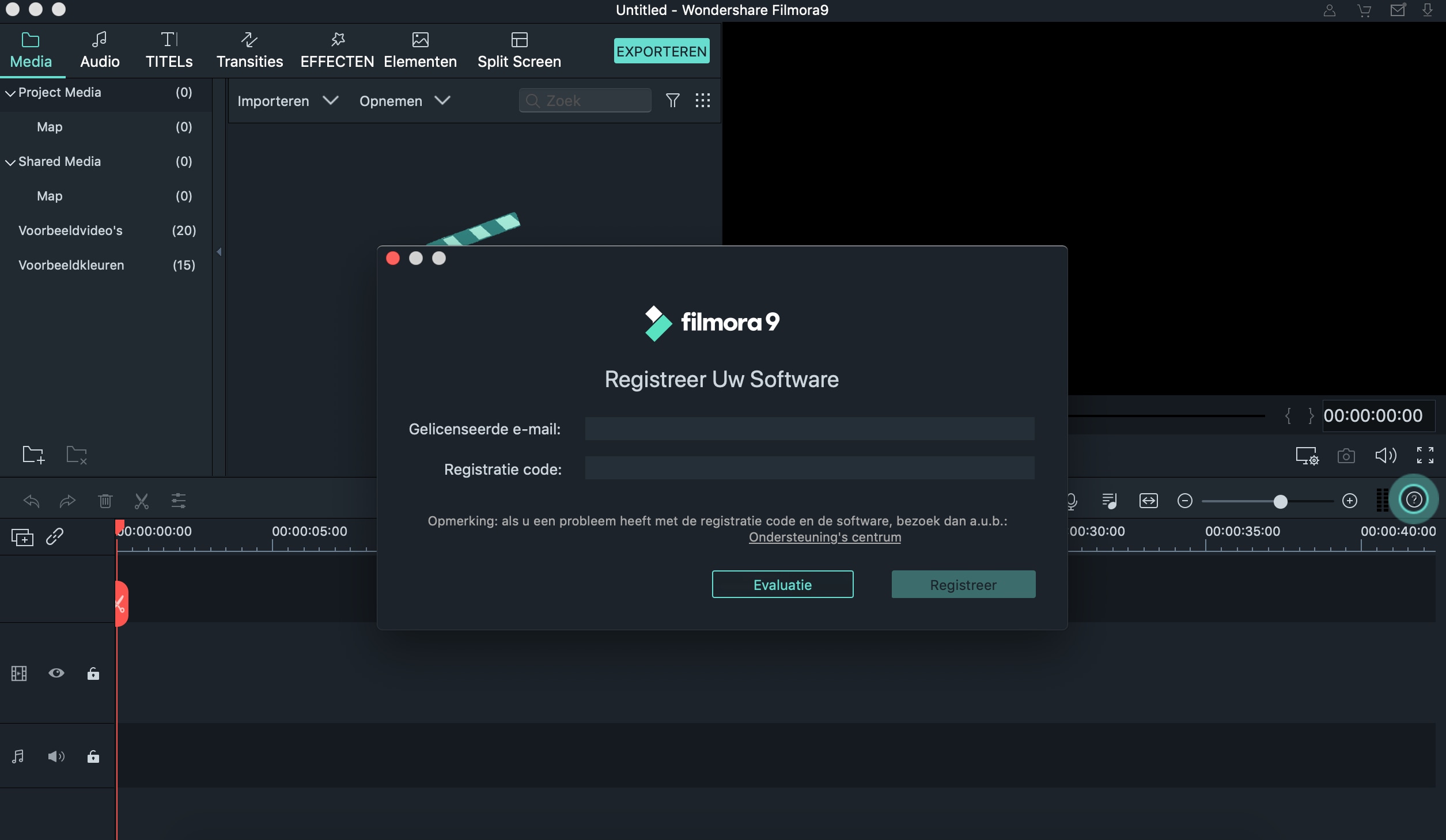
4Updaten van Filmora X
Klik op de "Wondershare Filmora" knop en kies de "Controleer op Updates" optie in het keuzemenu. Er zal een nieuw scherm verschijnen waarin vermeld staat welke versie u momenteel gebruikt.
Vanaf de productpagina van Filmora X kunt u altijd de meest recente versie downloden. Als u deze installeert dan wordt de vorige versie automatisch vervangen zonder dat dit van invloed is op uw registratiestatus.
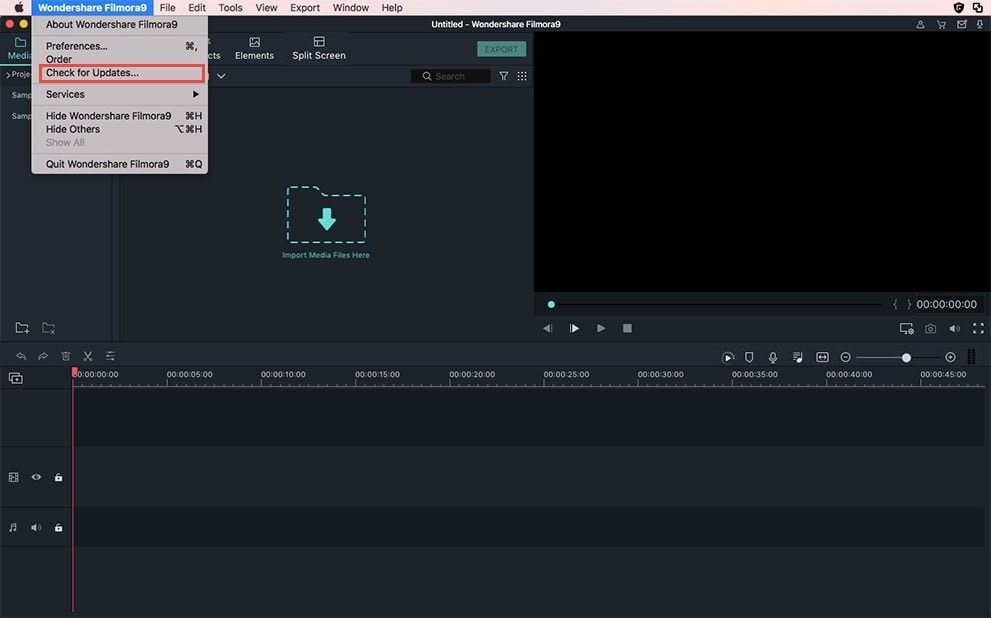
5Installatie ongedaan maken
Om de installatie ongedaan te maken, kunt u de volgende stappen volgen: Zoek > Applicaties > Wondershare Filmora en klik met de Rechtermuisknop om dit naar de Prullenbak te Verplaatsen